概要
マネーフォワード クラウド会計・確定申告は、国税関係帳簿と国税関係書類の電子保存に対応しています。
このガイドでは、スキャナ保存に対応するために、クラウド会計で必要な操作についてご説明します。
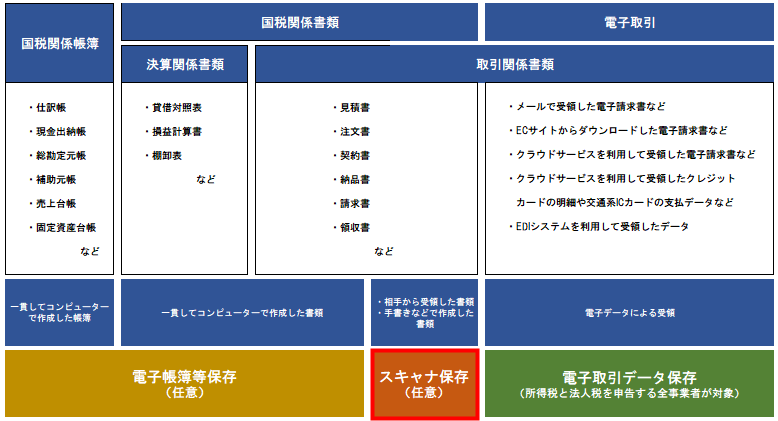
- 電子帳簿等保存(電子帳簿・電子書類)
- スキャナ保存
- 電子取引データ保存
クラウド会計・確定申告におけるJIIMA認証の取得についてご不明な点がある場合は、お問い合わせ窓口までご連絡ください。
対象ページ
対象のお客さま
マネーフォワード クラウド会計・確定申告をご利用中のお客さま
会計
目次
スキャナ保存の要件について
「スキャナ保存制度」とは、請求書や領収書などの紙の書類をスキャナで読み取りデジタル化したデータ(スキャン文書)を一定の要件を満たして保存することで、紙の書類(原本)の保管を不要とできる制度です。
「相手方から受領した紙の取引関係書類(見積書や請求書等)」と「自身が手書きなどで作成した取引関係書類」において、スキャナ保存が認められています。
2024年(令和6年)1月1日以降にスキャナ保存を行う書類の要件
| 番号 | 要件 | 要件の説明 |
|---|---|---|
| ① | ファイルの画質要件 | ファイルの解像度・階調について、以下の要件を満たしたうえでその情報を読み取ること
|
| ② | スキャナ保存の期間制限 | 以下どちらかの期間内にスキャナ保存およびそのスキャナデータの情報の入力・保存を行うこと※2
|
| ③ | タイムスタンプの付与 | 一定期間内にスキャナデータにタイムスタンプの付与を行うこと |
| ④ | ヴァージョン管理 | スキャナデータの訂正・削除を行った場合にその記録が残るシステムまたは訂正・削除ができないシステムを利用すること |
| ⑤ | 帳簿との相互関連性 | スキャナデータとそのデータに対応する帳簿との間で、相互に関連性が確認できること※4 |
| ⑥ | モニター等の出力要件 |
|
| ⑦ | システム概要書等の備付け | スキャナ保存を行う際の事務処理規程に関する以下のような書類を備え付けること
|
| ⑧ | 検索機能の確保 |
|
※1 一般書類の場合は、白黒(グレースケール)でも問題ありません。
※2 一般書類の場合、「要件②:スキャナ保存の期間制限」の対応を不要とすることもできます。
※3 【業務処理サイクル方式】は、その会社における、書類を作成または受領してからスキャナ保存を行うまでの事務処理規程を定めている場合のみ採用できます。
※4 2024年(令和6年)1月1日以降、一般書類の場合は「要件⑤:帳簿との相互関連性」の対応が不要となります。
※5 白黒(グレースケール)の一般書類は、カラーに対応していないディスプレイ・プリンターでの出力でも問題ありません。
※6 税務調査時に税務職員から帳簿・書類データのダウンロードを求められた際、これに応じることができるようにしている場合、「要件⑧:検索機能の確保」のうち2および3の要件への対応が不要となります。
詳細については以下国税庁のページをご参照ください。
参考資料(各種規程等のサンプル)|国税庁
2022年(令和4年)4月1日~2023年(令和5年)12月31日にスキャナ保存を行う書類の要件
2022年(令和4年)4月1日~2023年(令和5年)12月31日にスキャナ保存を行う場合は、「2024年(令和6年)1月1日以降にスキャナ保存を行う書類の要件」の要件に加えて、以下の要件を満たす必要があります。
| 番号 | 要件 | 要件の説明 |
|---|---|---|
| ⑨ | ファイルの大きさ情報の保存 | ファイルの大きさ情報を保存すること※7 |
| ⑩ | 入力者等情報の確認 | スキャナデータに関する情報を入力した人またはその人を監督している人に関する情報を確認できること |
※7 書類原本のサイズがA4以下である場合または一般書類の場合、大きさ情報の保存は不要です。
各要件を満たすための機能・操作について
要件①:ファイルの画質要件
「ファイルの画像要件」を満たすためには、お客さま自身が以下の要件を満たすファイルを用意し、「証憑添付」機能を利用する必要があります。
- 解像度が200dpi相当以上であること
- カラーが赤・緑・青それぞれ256階調以上(24ビットカラー)であること
マネーフォワード クラウド会計・確定申告では、上記の要件を満たしたファイルを「証憑添付」機能を利用してアップロードすることで、解像度および階調情報のチェックが行えます。
以下の手順で事前設定を行い、「振替伝票入力」画面や「仕訳帳」画面で「アップロード」を選択して証憑を添付してください。
- 「各種設定」>「事業者」画面を開きます。
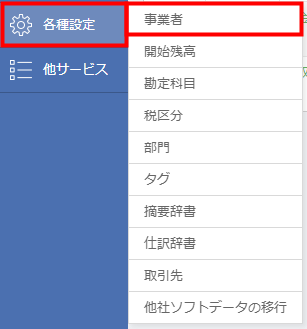
- 「電子帳簿保存法」の「スキャナ保存」で「スキャナ保存機能を利用する」にチェックを入れ、「設定を保存」をクリックします。
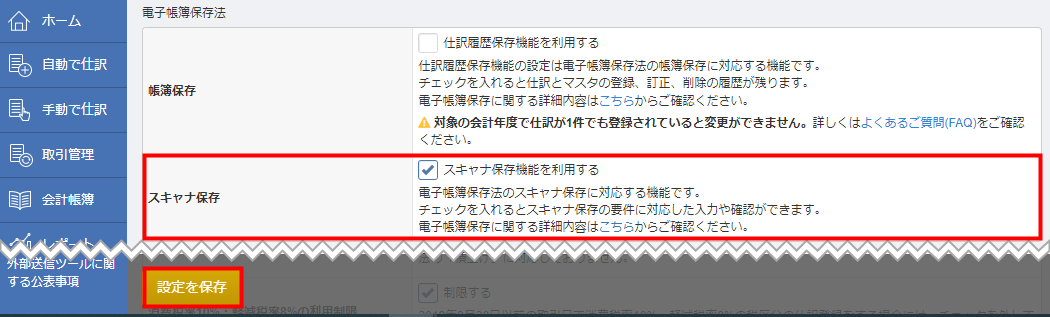
添付したファイルが要件を満たさない場合、アラートメッセージが表示されます。
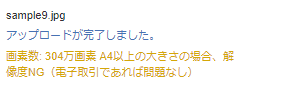
要件②:スキャナ保存の期間制限
以下のいずれかの対応方法に応じて、定められた期間内にスキャナ保存およびそのスキャナデータの情報の入力・保存を行う必要があります。※1
- 【早期入力方式】書類を作成または受領してからおおむね「7営業日」以内
- 【業務処理サイクル方式※2】 それぞれの会社で採用している業務処理サイクルの期間(最長「2ヶ月」以内)+おおむね「7営業日」以内
※1 一般書類の場合、「要件②:スキャナ保存の期間制限」の対応を不要とすることもできます。
※2 【業務処理サイクル方式】は、その会社における、書類を作成または受け取ってからスキャナ保存を行うまでの事務処理規程を定めている場合のみ採用できます。
【業務処理サイクル方式】で対応する場合は、お客さま自身で「事務処理規程」を作成する必要があります。
詳細については、以下国税庁のページをご参照ください。
スキャナ保存に関するもの>国税関係書類に係る電子計算機処理に関する事務の手続を明らかにした書類|国税庁
スキャナ保存の運用を開始する日やスキャナ保存の対象とする文書などを定めるため、別途「スキャナによる電子化保存規程」の作成が必要です。
詳細は以下国税庁のページをご確認ください。
スキャナ保存に関するもの>スキャナによる電子化保存規程|国税庁
要件③:タイムスタンプの付与
対応方法に応じて、定められた期間内にタイムスタンプを付与する必要があります。
- 「事務処理規程」を定めていない場合:書類を作成または受領してからおおむね「7営業日」以内
- 「事務処理規程」を定めている場合:書類を作成または受領してから最長「2ヶ月」以内+おおむね「7営業日」以内
「振替伝票入力」画面や「仕訳帳」画面などから「証憑添付」機能を利用して証憑を添付することで、「マネーフォワード クラウドBox」に証憑が連携され、タイムスタンプが付与された形で保存されます。
「証憑添付」機能の詳細については、以下のガイドをご参照ください。
証憑添付機能の使い方
要件④:ヴァージョン管理
クラウド会計・確定申告の「証憑添付」機能を利用してアップロードしたデータは、クラウドBoxで削除できない仕組みです。
これにより、スキャナ保存の要件である「ヴァージョン管理」に対応しています。
要件⑤:帳簿との相互関連性
クラウド会計・確定申告では、「取引No.」によってスキャナデータとそのデータに対応する仕訳を確認できる仕訳帳との間で関連性を持たせています。
- 仕訳帳:登録した各仕訳に「取引No.」が設定される。
- スキャナデータ:仕訳に証憑を添付することで、クラウドBoxに証憑や「取引No.」を含む仕訳情報が連携される。
この仕組みにより、スキャナ保存の要件である「帳簿との相互関連性」を満たしています。
要件⑥:モニター等の出力要件
要件を満たすカラーディスプレイ・カラープリンター、およびその操作マニュアルは、お客さま自身で用意する必要があります。
要件⑦:システム概要書等の備付け
システム等の概要書、仕様書、操作説明書などについて
マネーフォワード クラウドでは、各サービスごとにサポートサイトをご用意しています。
そのため、お客さま自身での対応は不要です。
マネーフォワード クラウド会計サポートページ
事務処理規程について
事務処理規程についてはお客さま自身で用意する必要があります。
詳細については、以下国税庁のページをご参照ください。
参考資料(各種規程等のサンプル)>スキャナ保存に関するもの|国税庁
要件⑧:検索機能の確保
仕訳に証憑を添付すると、仕訳の「摘要」欄に入力した取引先名がクラウドBoxに連携されます。
これにより、クラウドBoxですべての要件を満たした形で検索できます。
そのため、クラウド会計・確定申告で仕訳を登録する際に「摘要」欄には必ず「取引先名」を登録してください。
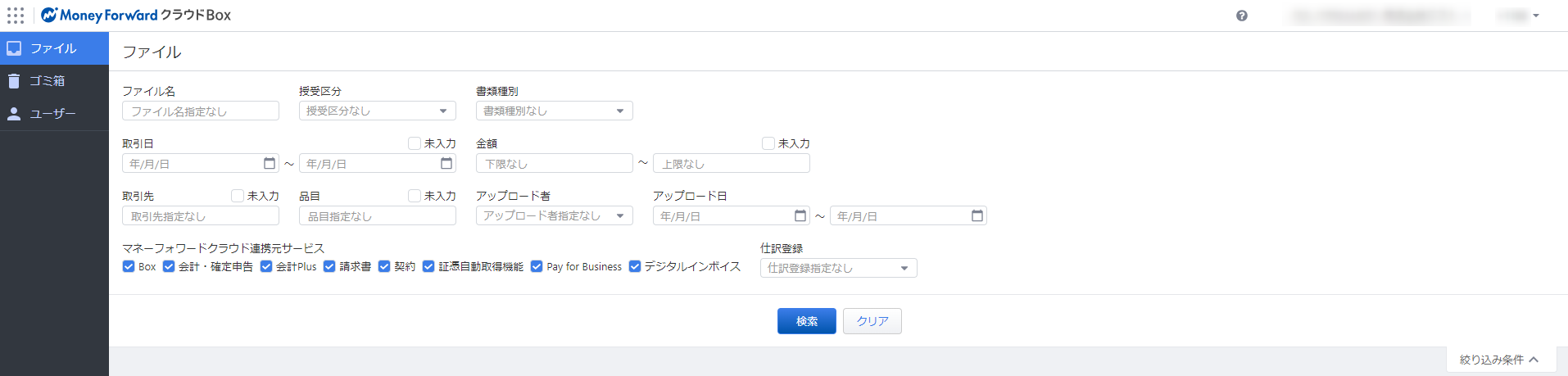
詳細については以下のガイドをご参照ください。
Q. 電子帳簿保存法に対応したいです。仕訳登録時に注意すべきことはありますか?
要件⑨:ファイルの大きさ情報の保存
以下の手順で証憑にサイズ情報を入力すると、クラウドBoxにサイズ情報が連携されます。
- 「振替伝票入力」画面や「仕訳帳」画面などで仕訳を入力し、証憑を添付します。
- 仕訳の右側にあるクリップのアイコンをクリックし、添付したファイルにカーソルをあわせ、「サイズ入力」メニューをクリックします。
- 「サイズ入力」画面でサイズを入力し、「保存」をクリックします。
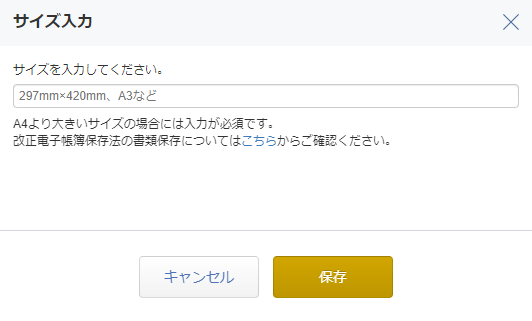
連携されたサイズ情報は、クラウドBoxのファイルの詳細画面に表示されます。
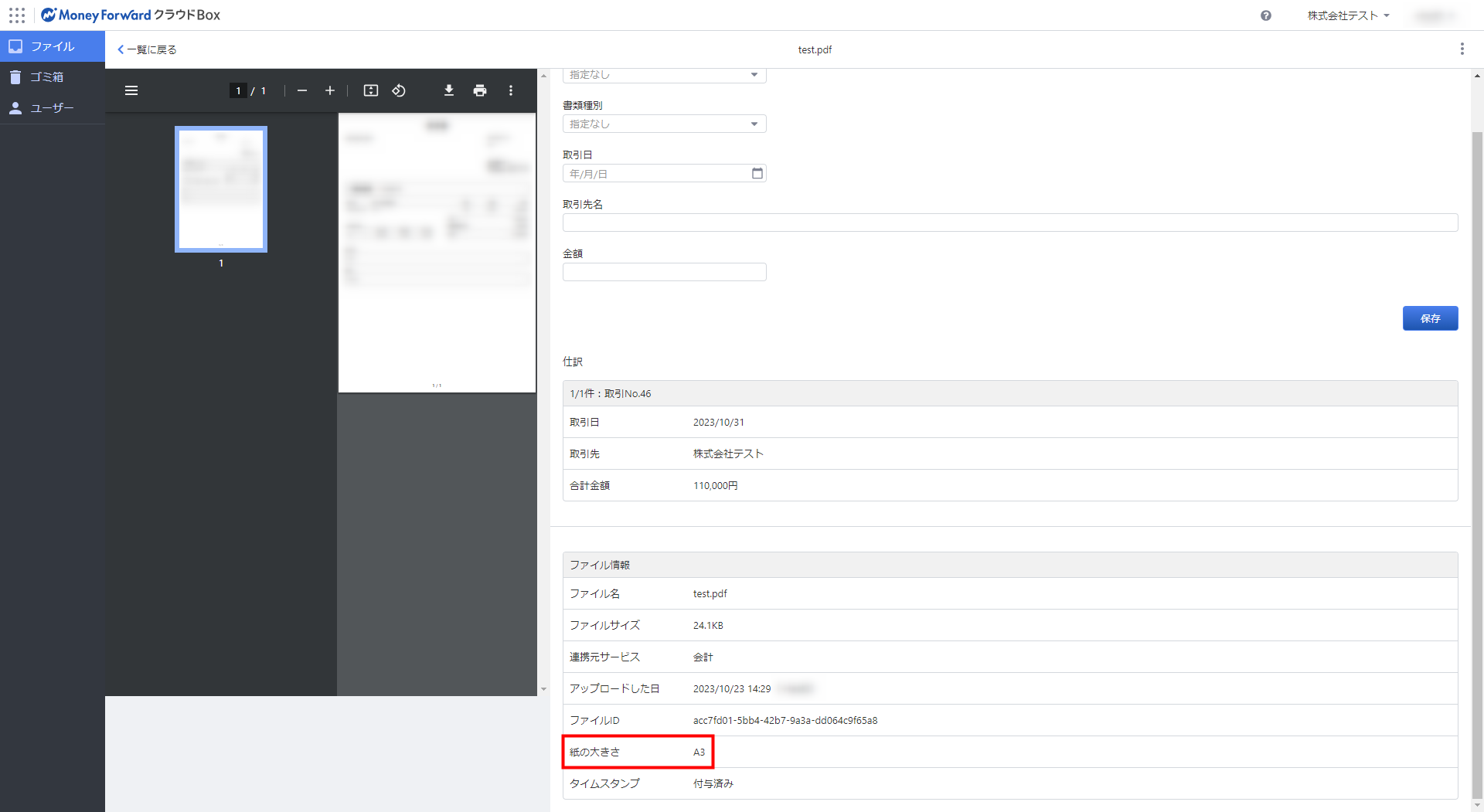
- 書類原本のサイズがA4以下の場合または一般書類の場合は対応不要です。
- 2024年(令和6年)1月1日以降、スキャナ保存を行う書類に関する「要件⑨:ファイルの大きさ情報の保存」の対応は不要です。
要件⑩:入力者等情報の確認
「振替伝票入力」画面や「仕訳帳」画面などで仕訳に証憑を添付すると、クラウドBoxに証憑が連携され、証憑を添付したユーザー名も連携されます。
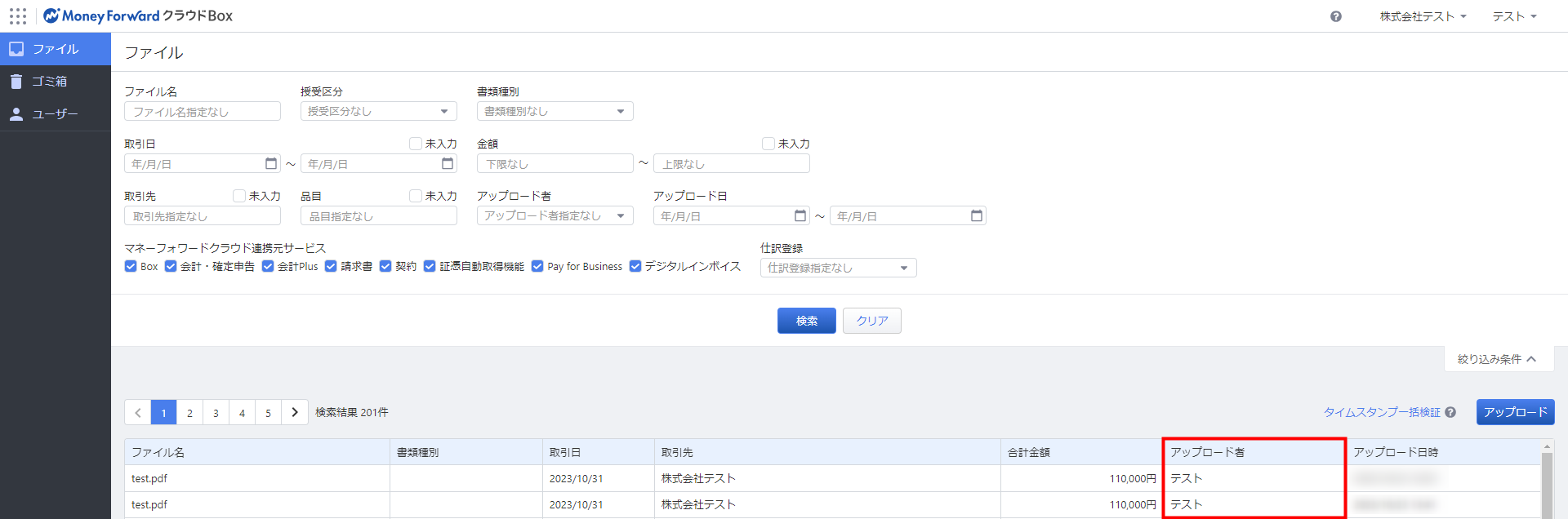
- 2024年(令和6年)1月1日以降、スキャナ保存を行う書類に関する「要件⑩:入力者等情報の確認」の対応は不要です。
- クラウド会計・確定申告では、クラウドBoxに表示される「アップロード者」を設定できません。「アップロード者」を設定する場合は、「管理コンソール」画面で操作してください。
※本サポートサイトは、マネーフォワード クラウドの操作方法等の案内を目的としており、法律的またはその他アドバイスの提供を目的としたものではありません。当社は本サイトに記載している内容の正確性・妥当性の確保に努めておりますが、実際のご利用にあたっては、個別の事情を適宜専門家に相談するなど、ご自身の判断でご利用ください。
頂いた内容は、当サイトのコンテンツの内容改善のためにのみ使用いたします。


よく見られているガイド
- 仕訳ガイド取引入力・仕訳
- 「連携サービスから入力」の使い方取引入力・仕訳
- 「メンバー追加・管理設定」の使い方全般設定(ユーザー、メンバー、プラン等)


